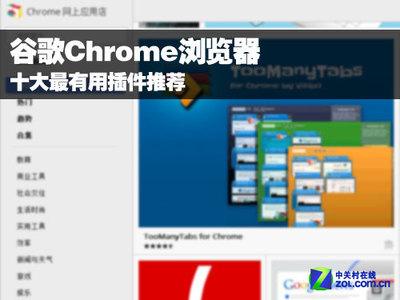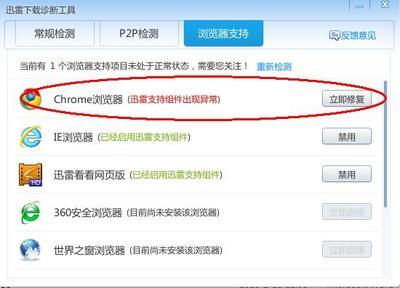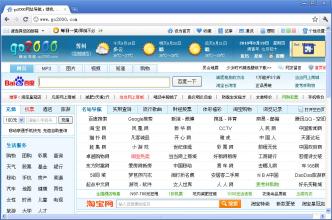Android(GPhone)手机专用UC浏览器终于发布了。下面提供下下载地址和安装方法:先来看看实机截图:
这是载入画面 大家应该都很熟悉了
安装后的桌面图标其实大家也应该看看。
初次使用,它会问你要不要创建桌面快捷方式
来看看软件的信息,防止有人说这不是真的版本。
菜单的UI还是我喜欢的类型,不知道大家喜不喜欢。
输入网址也很人性,帮你填好.net或者.com。软件还会把这三个运营商的电话打出来,真人性啊。
Android版UC浏览器7.0 beta1功能介绍:更新日期:2009.12.02
1)酷炫的UI用户界面,释放酷弦的感觉;
2)上下滑屏/左右翻屏,手指轻轻一触,想去哪里就去哪里,操作方便自如;
3)两种页面排版效果,适应屏幕模式方便浏览,节省流量;缩放模式还原电脑显示效果,满足不同浏览需求;
4)完美支持WML页面访问,更少流量更多资讯;
5)强大下载管理功能,方便用户管理,支持断点续传;
6)方便快捷的站点导航,多种导航分类,百种资讯,一切尽收眼底;
7)强大的页面缓存策略,支持缓存多个页面,后退不需联网,快速且省流量;
8)功能丰富,满足个性化需要,全屏模式还给你最大的屏幕,阅读模式手机上看小说想翻就翻,夜间模式躲在被窝里看网页;
9)支持优酷等视频网站,可以在线观看视频;
10)秉承UC浏览器个人数据管理服务,网络硬盘,网络书签,电子邮箱管理等,个人服务一网打尽!
通过电脑安装Android手机版UC浏览器:
(1)若您的电脑已安装Apk安装器,直接跳到第三步,否则可下载上面提供的安卓APK安装器HiAPK Installer 1.0正式版来下载安装。
(2)安装安卓APK安装器HiAPK Installer 1.0正式版,成功后将出现如下提示:
参考教程:点此查看
(3)确保您的电脑已安装有Android的驱动程序;
(4)然后将您的手机连接至电脑;
(5)双击UC浏览器安装包进行安装,安装成功出现如下提示:
通过apk安装器 ( ApkInstaller ) 安装
(1)若您的手机尚未安装apk安装器 ( ApkInstaller ) ,可通过market下载;。
(2)打开您手机上的Apk安装器;
(3)找到UC浏览器的安装软件,按如下提示进行:
Android版UC浏览器常见问题:
安装失败是什么原因?
首先请确认手机上是否安装了非官方发布的uc浏览器,如果是,请在管理程序中找到uc浏览器,并卸载。并且重新安装官方途径下载的uc浏览器
如果不是通过 “设置->管理应用程序” 删除uc浏览器导致卸载失败,(具体表现为 “设置->管理应用程序” 中不能找到uc浏览器,并且安装uc浏览器时提示安装失败)请重新安装一次原非官方发布的UC浏览器,并通过“管理应用程序”功能卸载,再重新安装官方途径下载的uc浏览器。
联网失败是什么原因?
1.首先请通过桌面顶端状态栏标识符检查网络是否连通:
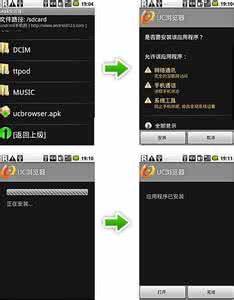
:gprs连通状态;
:wifi连通状态;
若两个图标都没有说明没有进行数据交换,请先按照用户手册中说明设置网络。
2.CMWAP接入点不能使用,请按如下步骤设置:
1)选择菜单>设置>无线控件>移动网络>接入点名称
2)点击MENU键,选择添加新APN。
3)按下图进行设置:
4)点击MENU键,选择保存设置。
5)调出拨号界面,输入*#*#4636#*#*
6)选择手机信息,进入后页面拉至页尾,点切换DNS检查选项,将其从0.0.0.0 not allowed切换为0.0.0.0 allowed。设置完成。
注:请使用Android平台自带拨号程序。使用第三方提供的拨号程序可能会导致上述操作无法正常进行。
 爱华网
爱华网